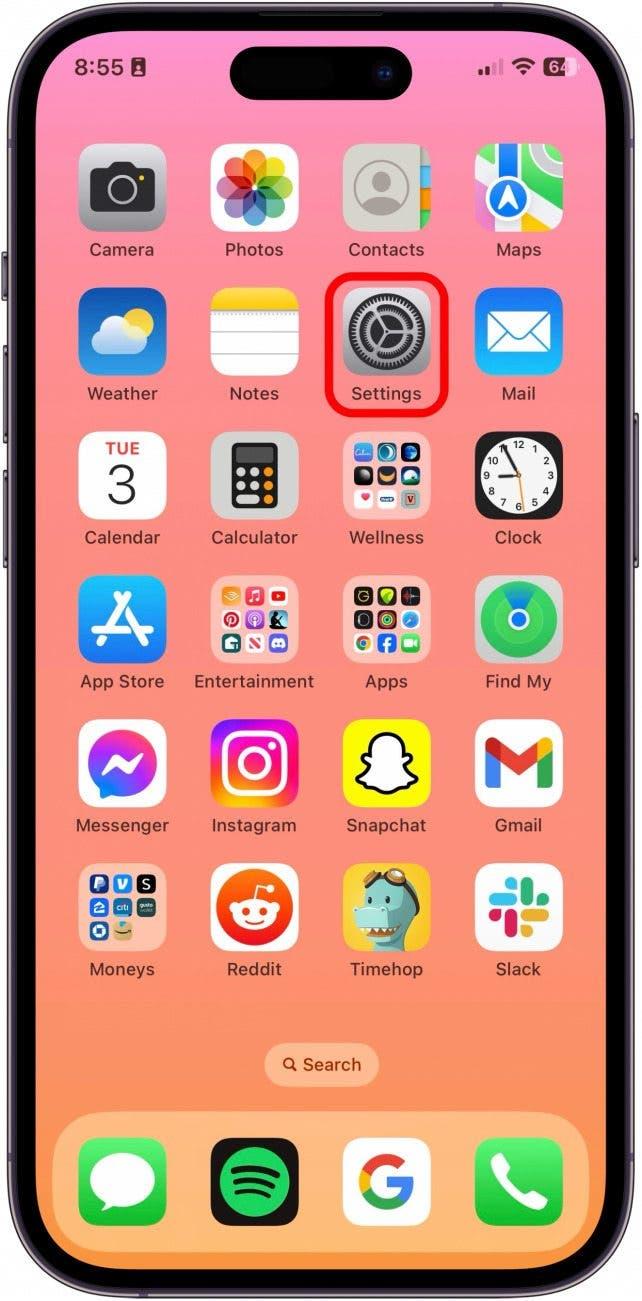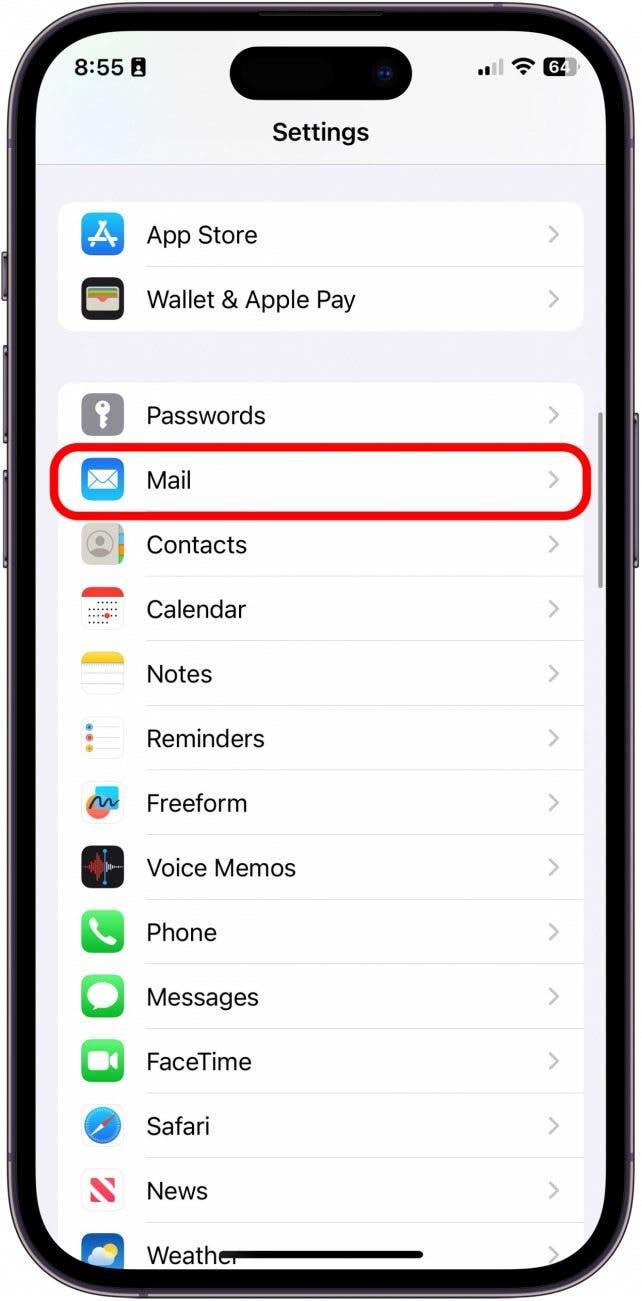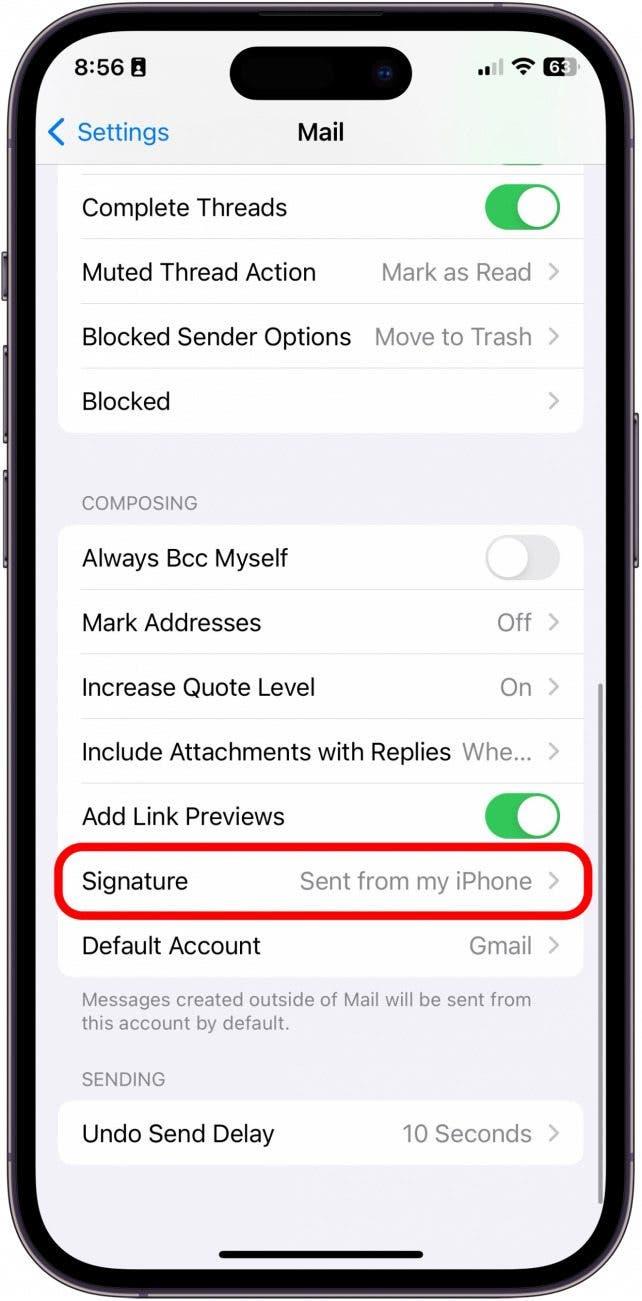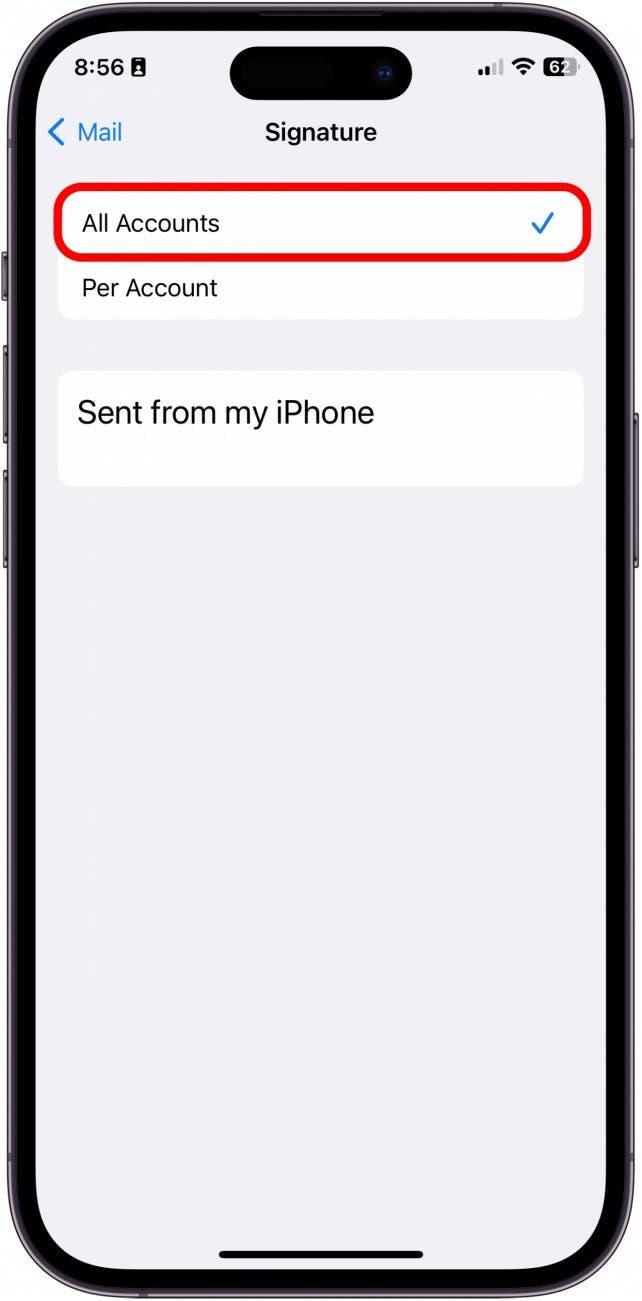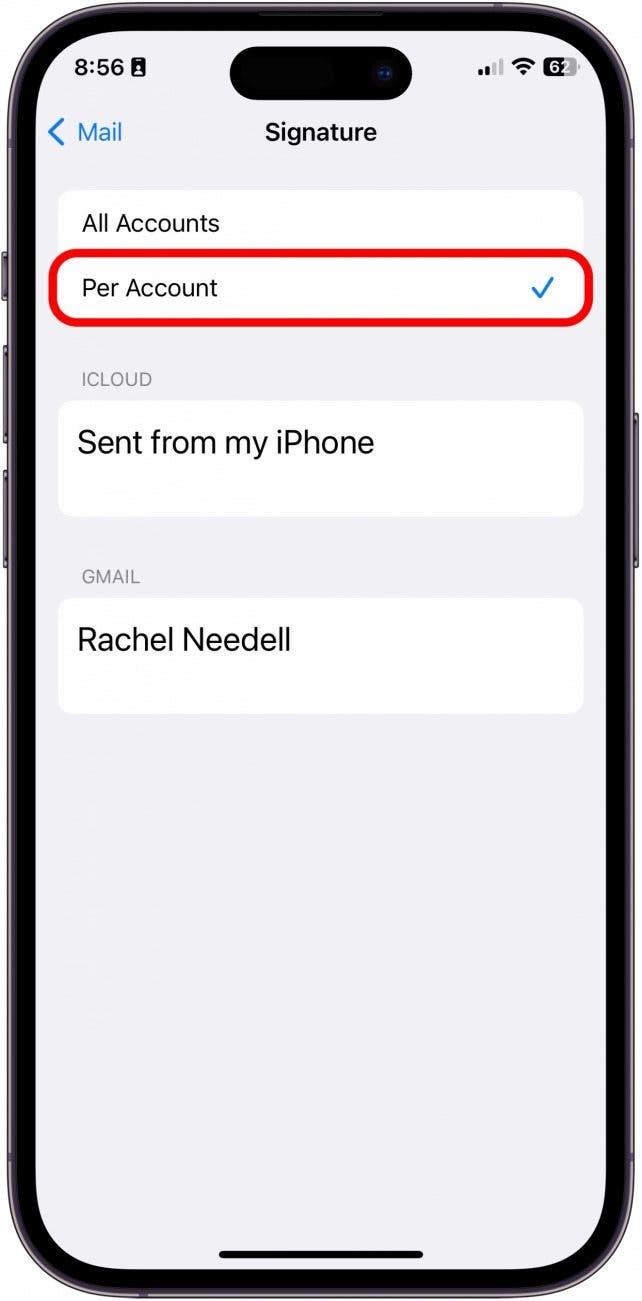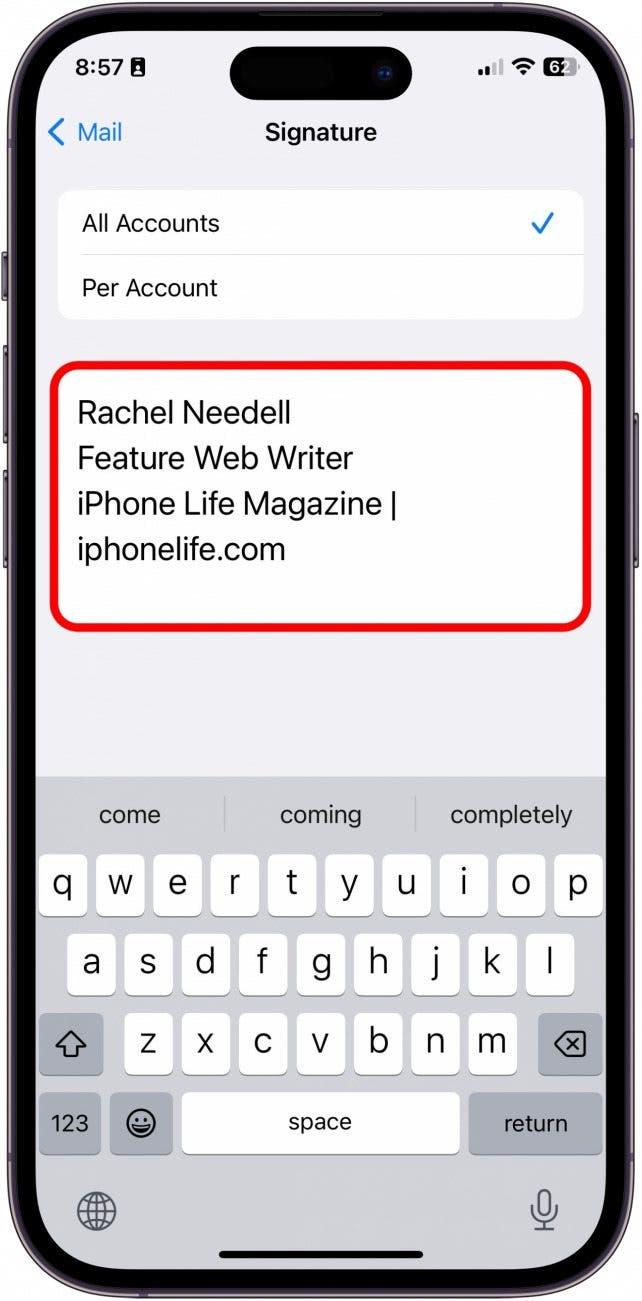A assinatura predefinida para iPad e iPhone no iOS Mail é “Enviado do meu iPad” ou “Enviado do meu iPhone”. Mas enquanto algumas pessoas podem ficar satisfeitas por declarar o dispositivo que estão a utilizar na parte inferior de cada e-mail que enviam, outras preferem fornecer outras informações, como o nome do remetente e informações de contacto adicionais. Veja como remover ou alterar a sua assinatura de correio eletrónico.
 Descubra as funcionalidades ocultas do seu iPhoneObtenha uma dica diária (com capturas de ecrã e instruções claras) para que possa dominar o seu iPhone em apenas um minuto por dia.
Descubra as funcionalidades ocultas do seu iPhoneObtenha uma dica diária (com capturas de ecrã e instruções claras) para que possa dominar o seu iPhone em apenas um minuto por dia.
Porque é que vai adorar esta dica:
- Mantenha a privacidade do dispositivo em que enviou um e-mail.
- Ajuste a assinatura do e-mail para dizer o que quiser.
Como remover o “Enviado do meu iPhone ou iPad
Esta dica permite-lhe alterar a sua assinatura nos e-mails do Gmail, Yahoo e Outlook enviados a partir do iPhone, bem como da sua conta Apple iCloud. Se gosta de dicas sobre como utilizar os seus dispositivos Apple, não se esqueça de subscrever a nossa Dica do dia!
- No seu iPhone ou iPad, toque em Definições.

- Toque em Mail.

- Toque em Assinatura.

- Seleccione Todas as contas para alterar a assinatura de e-mail de todas as suas contas de e-mail de uma só vez. Nota: se tiver apenas uma conta de e-mail associada à aplicação Mail, poderá não ver esta opção.

- Toque em Por contas para editar as assinaturas de cada conta individual.

- Depois, actualize a assinatura para o que pretender!

Para editar a opção “Enviado do meu iPhone”, toque na mesma e, em seguida, elimine o texto predefinido e adicione a assinatura de correio eletrónico que pretende que apareça na parte inferior dos seus e-mails.